本节介绍了如何激活替换合作伙伴网关。
概述
与 Edge 不同,网关激活密钥并没有默认的 30 天有效期。事实上,网关激活密钥永久有效。如果内部部署网关出现故障,而且您希望将其替换为使用相同名称和 IP 地址构建的新网关,则您可以使用原始网关上使用的相同激活密钥。
因此,对于大多数网关问题,最快的恢复方法便是启动新虚拟机,然后使用故障网关的激活密钥将其注册到 Orchestrator。这样可节省大量时间,因为 Orchestrator 会将现有配置推送到此新实例。大多数合作伙伴更喜欢使用此方法,而不是从头开始配置新网关。
必备条件
必须先调整系统属性 gateway.activation.validate.deviceID 并将值设置为 false,然后才能使用此网关替换方法。为此,您或具有超级用户角色的其他操作员必须转到 ,然后搜索 gateway.activation 并检查 gateway.activation.validate.deviceID。如果值 (Value) 已经是 false(如下面的屏幕截图所示),则表示您已做好执行后续步骤的准备。如果值 (Value) 为 true,则无法进行网关重新激活,您需要通过单击该系统属性来对其进行修改。

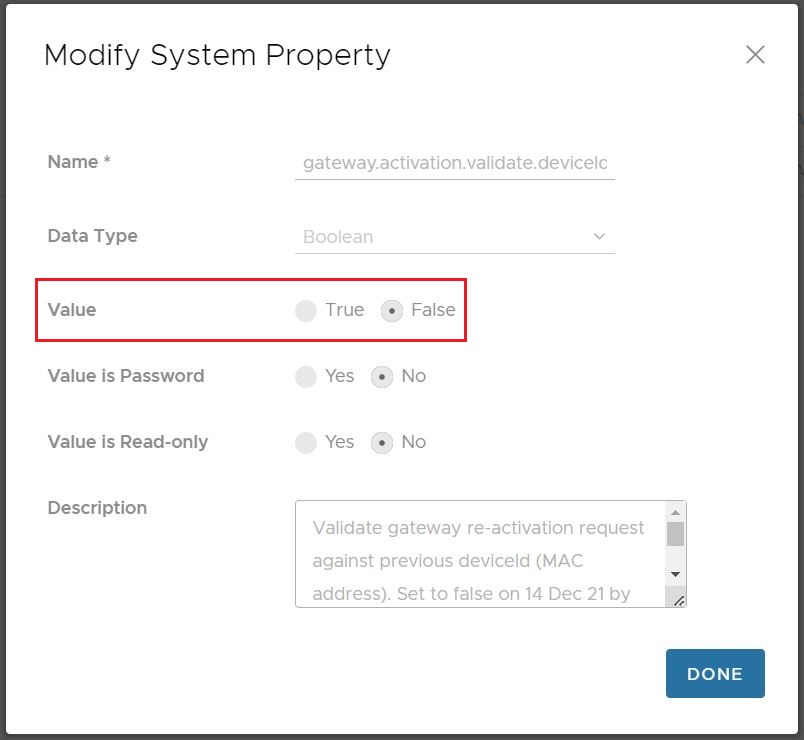
您必须是具有超级用户角色的操作员才能进行此更改。默认情况下,Orchestrator 会执行
deviceID 验证,如果该系统属性设置为
true,则激活替换网关将失败,因为
deviceID 与原始网关不同。将该属性设置为
false 时,将在 Orchestrator 上禁用此验证过程。
注: 更改此值不会产生不利影响。您可以将此值保留为
false,因为网关身份验证密钥永久有效。
重要说明: 如果您使用的是
托管的共享 Orchestrator,而且不知道
gateway.activation.validate.deviceID 系统属性是否设置为 False,那么在您发现无法重新激活合作伙伴网关时,可以联系
VMware SD-WAN 支持部门,他们会帮助您在 Orchestrator 上更改此系统属性。
替换合作伙伴网关工作流
以下是激活替换合作伙伴网关的步骤:
- 找到原始的激活密钥。要找到此密钥,请转到,然后单击要替换的网关的名称。单击该名称旁边的向下箭头,并记下激活密钥。

- 使用该激活密钥在新启动的虚拟机上激活替换网关:/opt/vc/bin/activate.py -s vco_name_or_ip activation_key。